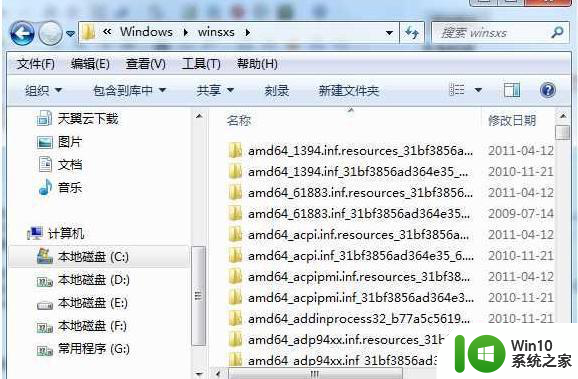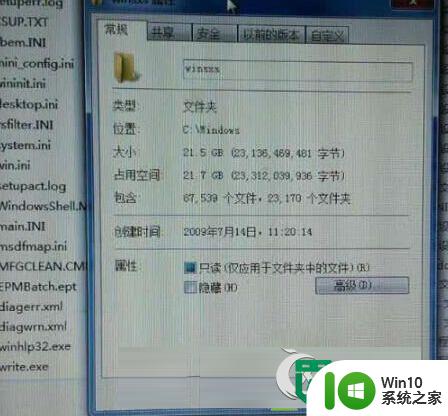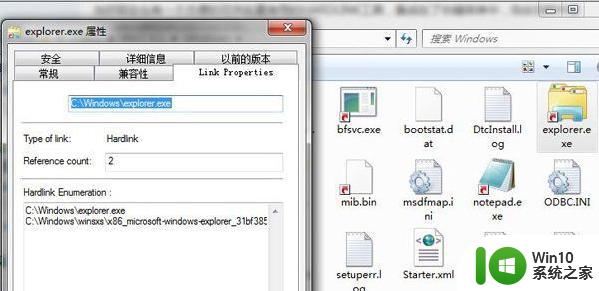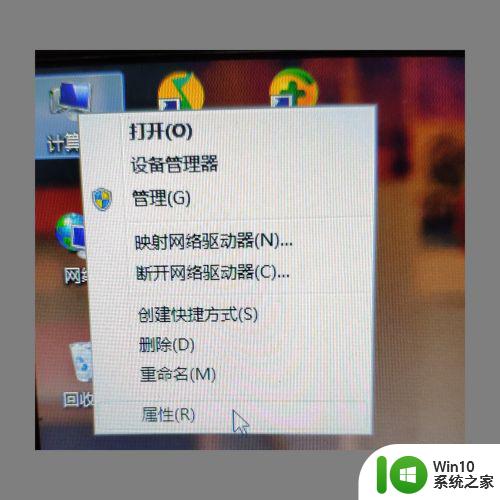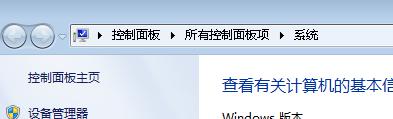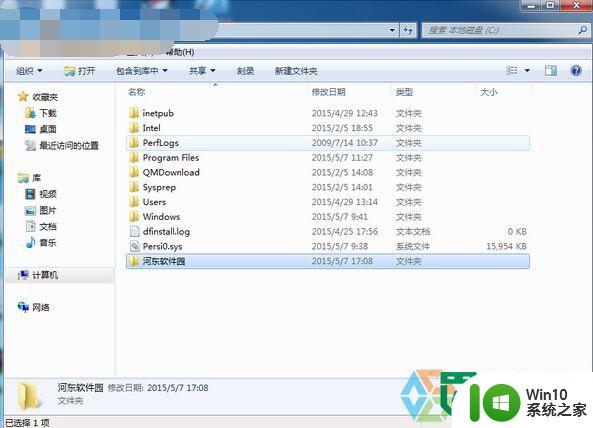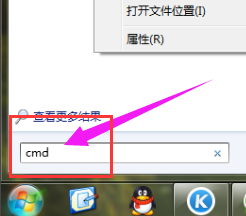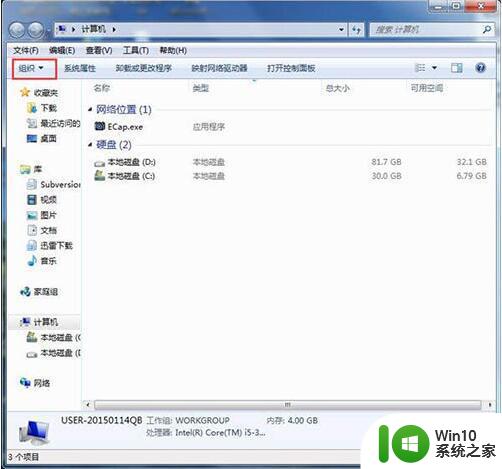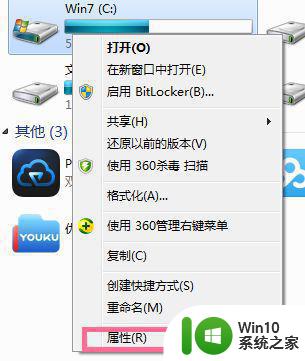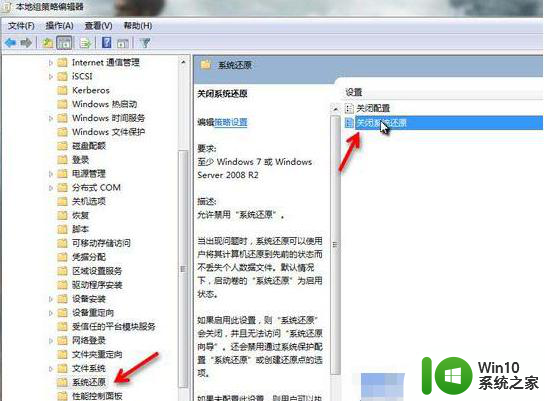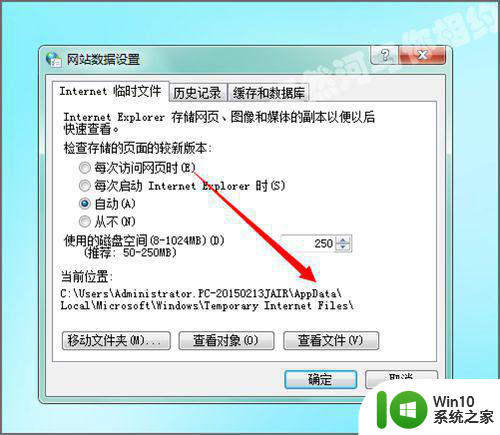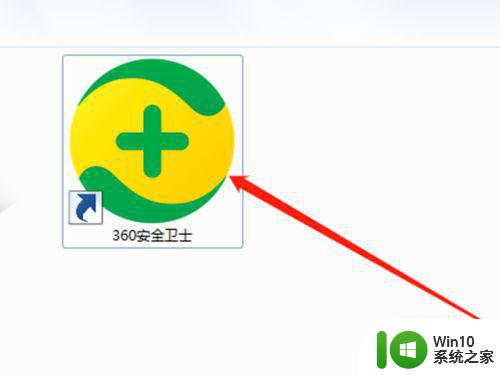win7系统winsxs文件夹清理工具 如何清理win7系统中的winsxs文件夹
win7系统winsxs文件夹清理工具,win7系统的winsxs文件夹是一个重要的系统文件夹,它存储了操作系统的组件和程序文件,随着时间的推移,winsxs文件夹会越来越大,占用大量的磁盘空间,导致系统运行变慢。为了解决这个问题,我们需要使用一款专门的清理工具来清理winsxs文件夹。这篇文章将介绍如何使用这个工具来清理win7系统中的winsxs文件夹,以提高系统的运行效率。
推荐下载:win7ghost镜像文件
清理方法如下:
1、在C盘上单击右键,选择“属性”。如图所示:
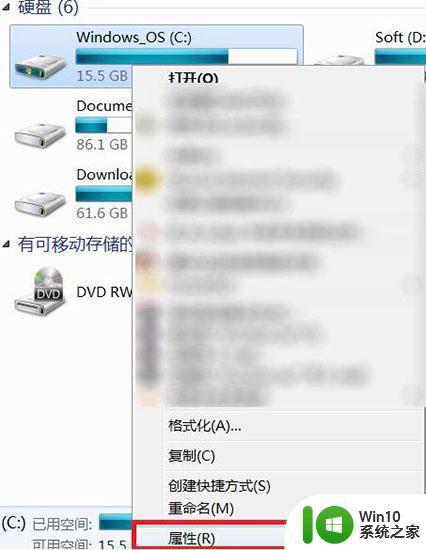
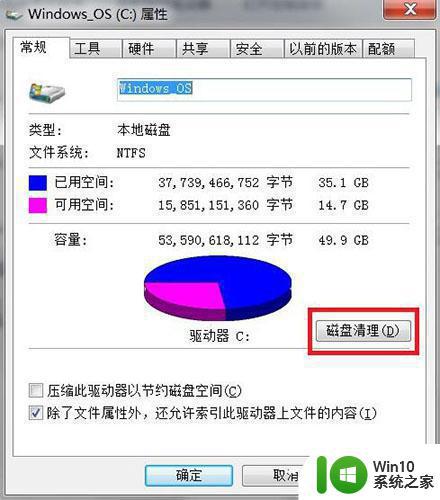
3、在弹出的磁盘清理窗口中(会有几秒中的“正在计算”窗口),点击“清理系统文件”按钮。如图所示:
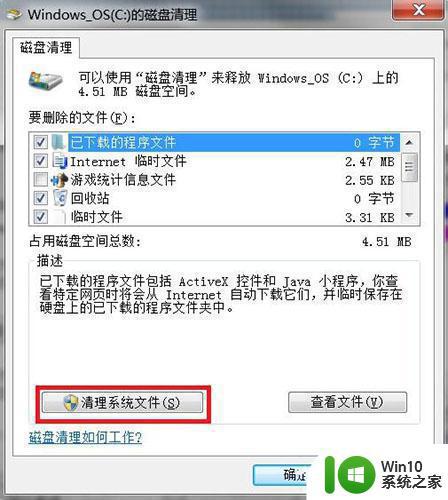
4、磁盘清理条目中会列出“Service Pack备份文件”(本机已经清理过,故显示0字节,通常是以GB为单位),勾选该条目前的复选框,点击“确定”按钮。如图所示:
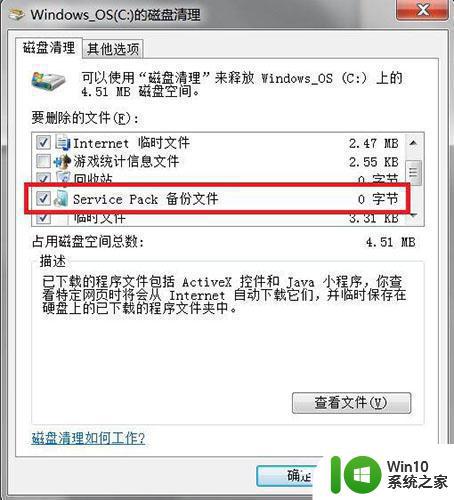
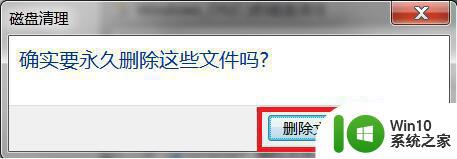

5、关机时可能会显示“正在配置,请勿断开电源!”,重启后可能会再次自动重启,等待重启返回正常欢迎界面即可!
以上就是Win7系统WinSxS文件夹清理工具的全部内容,如果您遇到这种情况,您可以按照小编的方法进行解决,希望这篇文章能够帮助到您。